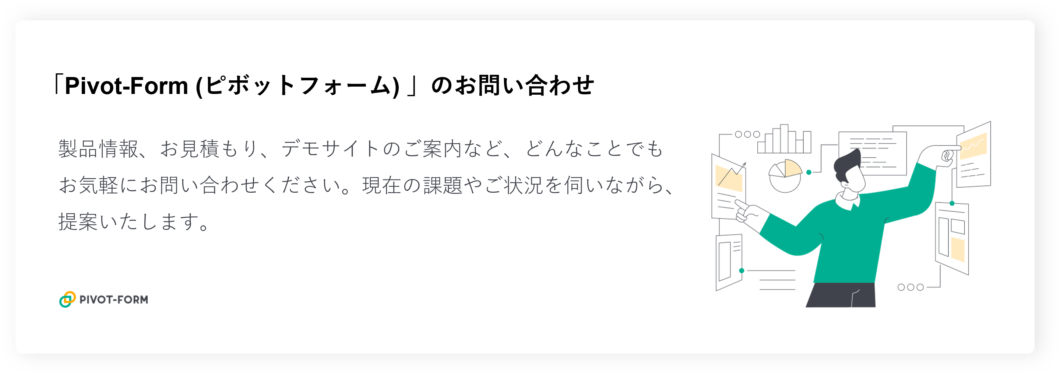使い方別・おすすめフォーム作成ツール7選。制作会社のための選び方

こんにちは!『Pivot-Form』担当の岡崎( @okazaki__shiho )です。
Pivot-Formをご紹介するうえで、Web制作会社さんからいろいろとお話を伺っていると、クライアントから以下のようなご要望があることが分かりました。
- Webの知識をあまり持っていないエンドユーザー部門:キャンペーンなど、たくさんのフォームを社内で手軽に作りたい。
- Webの知識があるマーケター部門:フォームで受け取ったデータをマーケティング活動や顧客分析につなげて、運用したい。
- そこまでフォームの自社運用にこだわりがないクライアント:構築から運用まで一括で任せるから、都度細かな要望に応えてほしい。
これだけご要望が違っていると「どのクライアントもすべて同じツールで!」というわけにはいきませんよね。
実際にWeb制作に携わっている方からも「案件ごとにWebフォーム作成ツールを使い分けている」とよく伺います。
そこで今回は、上記3つの要望に合わせたフォーム作成ツールの選び方をご紹介します。
各特長をもとに、クライアントの要望に合ったツールを選んでみてください。
このページの目次
( 開く )
目的別・フォーム作成ツールの選び方
まず、クライアントにはどういった背景があって、どのようにフォームを使いたいのか?を考えてみました。
手軽にフォームを作成したい
キャンペーンやイベントを頻繁に行うクライアントの場合、そのたびにアンケートや申し込みなどの一時的なフォームが必要になることが多いですよね。そのような場合、現場の方だけで対応しなければならないことも多いのではないでしょうか?Webの知識を持たない方でも、簡単にフォームを作成・更新できるようなシステムが求められます。
そのため、だれでもすぐにフォームを作成・運用できる環境を整えるために、直感的な操作性を備えたツールが向いているかと思います。
フォームのデータを活用したい
すでに社内システムや、外部のMA(マーケティングオートメーション)ツール、CRM(顧客管理システム)を活用している場合、フォームで獲得した顧客データをそうしたシステムと連携したいクライアントもいるかと思います。そのようなときは、既存のMAツール内のフォーム機能や、MAツールと連携できるフォームツールが便利です。
また、データを活用する場合、スパム対策の必要性もついて回ります。スパムによるセキュリティが危うくなるのはもちろん、大量のスパムデータのせいで、本当に必要なデータが埋もれてしまう可能性も。そのため、特定のドメインやIPアドレスからのアクセスを防ぐ、ブラックリストの設定やreCAPTCHAの利用ができるツールが理想的です。
スパム対策の必要性については、以下の記事で解説しているため、ぜひご参考ください。
そのほか、マーケティング部門では、できる限り多くのユーザーに申し込みなどをしてもらうために、ランディングページ(LP)の改善に注力していることもあります。その際、ユーザーがスムーズにフォームへ移動できるように、クリック数を減らしたLP一体型フォームが作成されることもあります。そうした改善の成果が分かるよう、分析ができる仕組みも重要です。
ただし、LP一体型フォームは分析がしずらいiframeで作られがちです。
iframeではないフォームであれば、フォーム改善はもちろんLP改善の効果も分かりやすいです。
このような背景から、他システムとのデータ連携と分析のしやすさが充実していて、スパム対策も備えたフォーム作成ツールが理想的です。
多様で細かな要望に応えてほしい
クライアントがブランディングに力を入れている場合、デザインにこだわりたいという要望があることが多いと思います。また、デザインだけでなく、管理画面にも細かな設定をしている場合、クライアントだけではフォームの作成・更新の対応ができないこともあるのではないでしょうか。
例えば、先日聞いた話では「WordPressの場合、クライアント自身がカテゴリを増やしたときに、フォームの選択肢にも増やしたカテゴリが自動的に反映されてほしい」といったカスタマイズ要望がありました。
設計の段階でカスタマイズしやすいフォームツールを選択・作成することで、後々発生するであろうクライアントの多様なニーズにも対応できます。
クライアントの使い方別・おすすめフォーム作成ツール7選
では、そういった要望を持つクライアントに対して、具体的にどんなフォームツールを提案していったら良いのでしょうか?
各ツールの特徴を調べながら、それぞれの要望に合った点をまとめてみました。
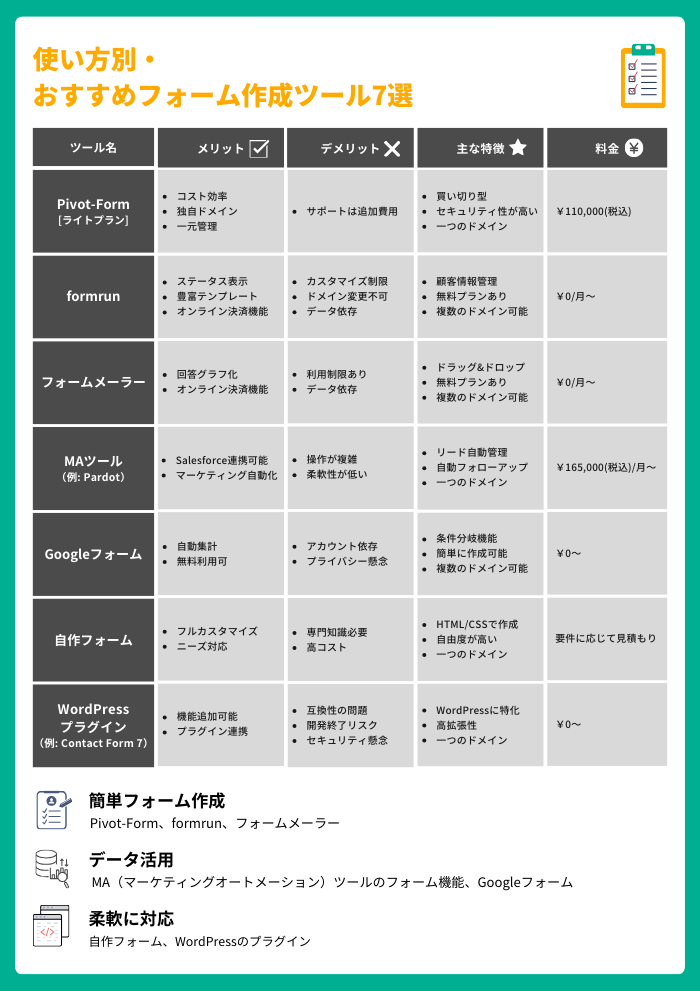
知識がなくても簡単にフォーム作成
だれでもすぐにフォームを作成・運用できるためには、以下のような特長が必要です。
使いやすさ:直感的な操作で誰でも簡単に使える
リアルタイムプレビュー:作成中にすぐ実際の見た目を確認可能
データ管理:収集したデータを簡単かつ安全に保存・管理
セキュリティ:アクセス権限設定や脆弱性対策が充実
1.Pivot-Form
フォームサービスのなかでは珍しい、買い切り型のサービスです。
選択肢の中からクリックで項目を追加できたり、ドラッグ&ドロップ機能で項目を移動できたりするなど、操作が初めての方でも簡単に使いやすい仕様。また、自社サーバーに設置するため、外部にデータを送る必要がなく、個人情報の取り扱いなどセキュリティに厳しいクライアントにも安心いただけるかと思います。
そのほかのメリットも以下にまとめてみました。
メリット①コスト効率
買い切り型のため、長期的にはランニングコストがかからず経済的。
ライトプランの場合、10万円(税込11万円)で5つのフォームを作成可能です。つまり、1フォームあたり2万円。
WordPressのプラグイン導入をして複雑な設定に伴う工数と比較すると、比較的手頃な価格だと思っています。
また、フォームの作り直しや修正が無制限に可能で、追加料金は一切かかりません。
「項目内容が変わった」「イベントで一時的に公開したい」など、ニーズの変化にも柔軟に対応できます。
メリット②独自ドメインによるブランディング&アクセス解析
自社サーバーに設置するため、独自ドメインが使用可能です。
独自ドメインの強みは、会社やサービスのブランドイメージを強化できるという部分にあります。
Webサイトのなかでも、Webフォームは顧客とのコミュニケーションの一部。
ブランドの認知度と想起率を高めるためにも、Webサイト内での一貫したブランド体験は重要となってくるのではないでしょうか?
また、独自ドメインとなることでアクセス解析が容易になり、マーケティング効果の測定や改善が行いやすくなります。
Pivot-Formでは、「問い合わせフォームの項目がどこまで入力されたのか?」といった分析もできます。詳細は以下をご覧ください。
メリット③フォームの一元管理
自社サーバーに設置する強みとしては、複数のサイト、異なるデザインのフォームを1つのツールで作成・管理することができるところ。
コーポレートサイトの「お問い合わせ」フォーム、リクルートサイトの「採用お申し込み」フォーム、ブランドサイトの「資料請求」「無料お試し」フォームなど、各サイトで点在しているフォームも、すべて1つの管理画面で問い合わせデータを見ることができます。
そのほか、各Webサイトをリニューアルしても、フォームの仕組みを入れ替える必要がないため、フォーム部分の費用を抑えることができます。
デメリット:バージョンアップなどはオプション
バージョンアップなどはオプションになります。
ただ、サービス導入後も後から加入することができます。
オプションに懸念点を感じられる方は、まず基本パッケージで始め、必要性を感じたときにオプションを検討していただけたらと思います。
また、重要なセキュリティアップデートや脆弱性対応はオプションへの加入に関係なくおこなうため、ご安心ください。
2.formrun
あらゆるテンプレートのなかから場面に合わせたフォームを選択して使用することができるそうです。また、無料プランからあるので、比較的始めやすいのもポイントの一つ。
メリット
- 対応ステータスがわかる:フォームへの回答データ単位で蓄積された顧客情報をformrun上で管理することができます。フォームへの対応状況が一目でわかるため、どのフォームを誰が対応したのかが把握しやすいです。未対応のデータに対しても、迅速な対応が可能になります。
デメリット
- カスタマイズの自由度が低く、多様なニーズに対応しづらい:基本機能が充実しているものの、カスタマイズの自由度が低く、独自のニーズに対応しづらい場合があります。特に、「自社の運用フローに合わせた仕様にしてほしい」など、複雑なカスタマイズが必要な場合には不向きです。
- フォームのドメインを変更が変更不可:フォームURLのドメインは、formrunのURLになり変更ができません。変更の場合は、iframeによる埋め込みになります。HTMLを記述するコード型フォームを作成することができますが、その場合は知識がないとフォーム作成が難しくなるため、簡単さが失われてしまいます。
- データがフォームサービスのデータベースに依存する:formrunのデータは、サービス提供者のデータベースに依存するためデータの自社管理が難しくなる場合があります。そのため、アカウントの削除を行うと完全にformrunからフォームのデータが削除されてしまいます。
以下の活用例では、担当者ごとに対応ステータスが分かる事例が紹介されています。
CS業務の担当者必見!複数人でシームレスな対応により顧客対応スピードを向上させた、クラウドサインのformrun活用法とは?(弁護士ドットコム株式会社 様) | formLab
3.フォームメーラー
フォームメーラーも、ドラッグ&ドロップで項目を簡単に追加できるツールです。必要に応じてフォームのデザインや機能を調整できるとのこと。
メリット
- 回答結果をグラフで見られる:収集したデータをグラフで可視化できるため、結果の分析がしやすいです。
- オンライン決済機能がある:オンライン決済では、ペイパルが活用できます。決済手数料はペイパルへ支払う分のみ。「ECサイトを作るほどでもないけど、ちょっとした注文フォームが欲しい」という場合も、すぐに作成・公開することができます。
デメリット
- フォーム数、ユーザー数に制限:作成できるフォームの数や管理するユーザー数に制限があります。大規模なプロジェクトや多くのフォームが必要な場合には、不向きです。
活用事例では、紙からWebフォーム作成ツールに変えたことで公開までの時間が短縮されたり、コストが軽減されたりした事例が紹介されています。
詳しくは、以下をご覧ください。
導入事例インタビュー|フォームメーラー|無料でメールフォームが誰でも簡単に作れる
データ活用でマーケティング活動につなげる
データに関して、他システムとの連携が特徴的なフォーム作成ツールを紹介します。これらのツールは収集したデータを活用することができるため、マーケティング活動に生かすことができます。
具体的な用途としては以下の通りです。
用途
資料請求:資料請求フォームを通じて、顧客情報を収集し、MA(マーケティングオートメーション)ツールと連携してフォローアップメールを自動送信する
お問い合わせ:お問い合わせフォームのデータをCRM(顧客管理システム)と連携させ、顧客対応を一元管理
お申込み:各種申込フォームから収集したデータを営業管理ツールと連携
採用:採用応募フォームのデータを人事管理システムと連携して、応募者情報を効率的に管理できる
4.MA(マーケティングオートメーション)ツールのフォーム機能
HubSpotやMarketing Cloud Account Engagement(旧Pardot)、MarketoなどさまざまなMAツールがあります。
そのなかでもSalesforceのMarketing Cloud Account Engagement(旧Pardot)を例に考えてみます。
メリット
- Salesforceと連携可能:フォーム機能を利用することで、収集したデータを自動的にSalesforce上のリード・顧客情報として保存・管理できます。例えば、以前にも資料ダウンロードしてくれていた個人・企業が新たにお問い合わせをしてくれた場合、同じリード情報として認識できれば、アプローチが効率化されます。既にSalesforceを活用されている方にとっては、便利な機能です。
デメリット
- 操作が複雑であり、初期設定や維持に専門知識が必要:ツール自体の理解ができていないと、操作や設定が難しいかもしれません。初期設定や継続的なメンテナンスには専門知識が必要です。
- デザインや機能に柔軟性があまりない可能性:フォームのデザインや機能のカスタマイズが制限される場合があり、柔軟に対応できないことがあります。
活用事例
MAツールでは、マーケティング活動を自動化・効率化することが目的。資料請求やお問い合わせで獲得したリードに対して、顧客の状況に合わせたフォローアップメールの自動送信や、アプローチをすることで、より高いROI(投資利益率)を実現することができます。
そのほかMAツールの活用例については、以下の記事をご覧ください。
5.Googleフォーム
Googleアカウントを持っている方であれば、個人から企業まで簡単に使えるツールです。
また、条件分岐なども使えるため、ユーザーにとって必要な質問だけが表示されるように設定することもできます。
メリット
- スプレッドシートに自動集計できる:回答データをGoogleスプレッドシートに自動的に集計する機能があります。これにより、データの整理や集計が容易になります。
- 無料で利用可能:Googleフォームの良さは、なんといっても無料なところ。コストを抑えたかったり、すぐに作りたかったりする企業や個人にとっては、非常に魅力的なポイントです。
デメリット
- データがアカウントに依存する:GoogleフォームのデータはGoogleアカウントに依存しているため、アカウント管理に注意が必要です。アカウントの変更や削除によってデータが失われるリスクがあります。
- プライベートデータの取り扱いに関する懸念がある:Googleフォームを利用する際には、プライベートデータの取り扱いに関する懸念が生じることがあります。データのセキュリティやプライバシー保護に対する対策が必要です。
Googleフォームの危険性については、以下の記事で解説しています。フォームの作成から集計まで手軽に使えるところがメリットではあるのですが、危険も意識しながら活用することをおすすめします。詳しく知りたい方は、ぜひ以下の記事をご覧ください。
特定要件や、複雑なカスタマイズにも柔軟に対応
最後に、フォーム作成ツールや作成方法を紹介します。これらのツールは、特定の業務要件や複雑なカスタマイズが必要な場合に最適です。
用途
資料請求:必要な情報・項目を効率的に収集できる
お問い合わせ:特定のお問い合わせ内容で表示を変えるなどのカスタマイズができる
お申込み:ユーザーが簡単に必要情報を提供できるような表示に工夫できる
採用:応募者の履歴や作品など画像・ファイル添付などにも対応できる
6.自作フォーム
初めからHTML/CSSでコーディングをして、作成していくものです。コードを自由に書き換えられるので、コーディングでの問題がない限りはどんなカスタマイズにも対応できるメリットがあります。
メリット
- フルカスタマイズが可能、独自のニーズにも対応できる:特定の要件や複雑なカスタマイズに対応するため、クライアントのニーズに柔軟に応えることができます。これにより、他のツールでは叶わなかった独自の機能やデザインを持つフォームを作成することができます。
デメリット
- 開発とメンテナンスに専門的な技術と時間が必要:開発にはコーディングの知識を持った人が必要です。さらに、フォームのメンテナンスやアップデートにも時間や技術、コストが求められます。そのため、リソースが限られている場合には負担が大きくなる可能性があります。
7.WordPressのプラグイン
フォーム機能があるプラグインでは、Contact Form 7やSnow Monkey Formsが有名です。これらのプラグイン内にはない機能を追加したい場合も、プラグインのアドオンや別のプラグインを追加することで実現できることもあります。
今回は例として、例えば、フォームの確認画面がないことが特徴的なContact Form 7で考えてみます。
メリット
- プラグインの選択肢があり、多様な機能を簡単に追加できる:WordPressのプラグインを利用することで、様々な機能を簡単に追加することができます。特にWordPressの場合は、フォーム作成はもちろん個人情報のチェックボックス表示、データ管理など、さまざまなニーズに応えられるプラグインが揃っています。Contact Form 7の場合も、フォームの確認画面を追加できるプラグイン「Contact Form 7 Multi-Step Forms」などを入れることで、確認画面を表示させることができます。
デメリット
- プラグイン間での互換性問題が発生することがある:複数のプラグインを同時に使用する場合、互換性の問題が発生することがあります。これにより、予期せぬ動作やエラーが発生するリスクがあります。
- 開発終了の恐れ、セキュリティが心配:一部のプラグインは開発が終了することがあります。これまで使えていたプラグインも、WordPress本体のアップデートや、同時に使っているプラグインの影響によって、アップデートができなくなる可能性もあります。また、開発元の意向により、セキュリティを含めたアップデートが行われなくなることも。このため、WordPressの動向や開発元によって継続して使えなくなる場合があります。これまでも、「MW WP Form」というプラグインでは、コードが柔軟に書けるため多くの方から使われていましたが、すでに開発終了をしており、次々と移行が進められています。
以下の記事では、実際にContact Form 7の使用中に発生したインシデント紹介や、対策や予防策について解説しています。
まとめ
今回は、私自身がいろんな方から伺ったお話をもとに、クライアントのニーズに応じたフォーム作成ツールの選び方についてまとめてみました。改めて、フォームの中でもツールによってさまざまな用途があるし、使われ方によって向き不向きもあると非常に勉強になりました。
これからもフォームの活用方法や事例などを見ながら勉強したいと思います。
手軽に、柔軟に。現場ですぐに使えるPivot-Form
Pivot-Formは、コーディングやMAツールの知識がない方でも、直感的な操作で簡単にフォームを作成・更新できます。
特に、ライトプランでは、以下の特徴があります。
- 買い切り型サービス
- ランニングコストが不要で長期的に経済的
- ライトプランは10万円(税込11万円)で5フォーム作成可能
- 使いやすい操作性
- クリックでの項目追加、ドラッグ&ドロップ機能搭載
- 初心者でも簡単に使用可能
- セキュリティ
- 自社サーバーに設置するため、外部へのデータ送信不要
- 個人情報の取り扱いに厳しい環境にも適合
- 柔軟性と管理のしやすさ
- フォームの作り直しや修正が無制限かつ無料
- 複数サイト、異なるデザインのフォームを一元管理可能
- ブランディングとマーケティング
- 独自ドメイン使用によるブランドイメージ強化
- アクセス解析が容易で、マーケティング効果の測定・改善が可能
- コスト効率
- Webサイトリニューアル時もフォーム部分の費用を抑制可能
- 1フォームあたり2万円と比較的手頃な価格設定
Pivot-Formのライトプランは、プログラミング不要、独自ドメイン可能、簡単導入のフォームシステムです。
今回の記事では、「簡単にフォームを作りたい」クライアント向けの商品としてご紹介しましたが、カスタマイズによってMA(マーケティングオートメーション)ツールとも連携することができます。受け取ったデータをPivot-Formのデータベースに保存せず、直接運用中のCRMに登録することも可能です。
「サイトリニューアル時にもコストを抑えたい」「自社サーバーにデータを保存できる安全なフォームシステムが欲しい」「将来的な拡張性を考えられるフォーム作成ツールが欲しい」というクライアントの要望に対して、提案するツールに悩まれている方は、ぜひお気軽にご相談ください。